- Auteur Lauren Nevill [email protected].
- Public 2023-12-23 20:10.
- Dernière modifié 2025-01-23 15:19.
Aujourd'hui, il existe une grande variété dans le système de création de site lors du choix des plateformes. Parmi les plateformes les plus populaires figurent les CMS suivants: WordPress, Joomla, DLE, etc. Tout site, quelle que soit sa plate-forme, contient une section pour l'administrateur, appelée "panneau d'administration".
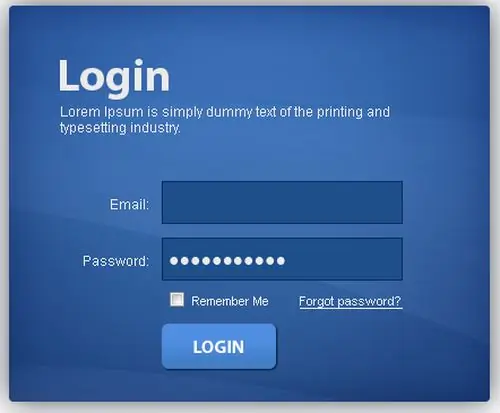
Il est nécessaire
Navigateur Internet, données d'enregistrement, plateforme du site
Instructions
Étape 1
Dans le panneau d'administration, vous pouvez effectuer presque toutes les actions visant à modifier les principaux paramètres de l'affichage du site. Ces options incluent la modification des articles et des pages créés, la gestion de la conception des pages et l'affichage des statistiques générales. Pour chaque plateforme, la connexion au panneau d'administration s'effectue de différentes manières.
Étape 2
Plateforme WordPress. Pour entrer dans le "panneau d'administration" vous pouvez insérer la ligne suivante dans la barre d'adresse de votre navigateur: https://domaine du site/wp-login.php. Vous verrez une petite fenêtre pour saisir les données d'enregistrement (identifiant et mot de passe). Vous devez spécifier le nom d'utilisateur et le mot de passe que vous avez spécifiés lors de l'enregistrement dans ce système. Cliquez ensuite sur le bouton "Connexion". Il y a un gros plus dans le système d'authentification de l'administrateur du site de la plateforme WordPress: si le nom d'utilisateur ou le mot de passe est mal saisi, vous verrez un message qui indiquera l'élément qui a été mal spécifié.
Étape 3
À partir de la version 3.0, dans la gestion des sites de la plate-forme WordPress, une amélioration est apparue - la ligne supérieure du menu. Grâce à cette ligne, vous pouvez effectuer plusieurs actions importantes: afficher des commentaires, modifier des entrées, etc., ainsi que vous connecter au panneau d'administration. Cliquez sur le tout premier menu et sélectionnez "Panneau" ou "Console" (selon la traduction).
Étape 4
Plateforme Joomla. Le principe est quasiment le même qu'avec WordPress. Collez la ligne suivante dans la barre d'adresse: https:// domaine du site / administrateur et appuyez sur Entrée. Vous verrez une fenêtre de saisie de login et mot de passe. La connexion pour tous les utilisateurs de cette plate-forme est la même - admin, et vous devez entrer votre mot de passe personnel.
Étape 5
Plateforme Drupal. Ce système a son propre classement pour les utilisateurs et l'administrateur. Les liens que les utilisateurs et les administrateurs peuvent suivre sont presque les mêmes:
- pour l'utilisateur https:// domaine du site /? q = utilisateur ou https:// domaine du site / utilisateur;
- pour l'administrateur






